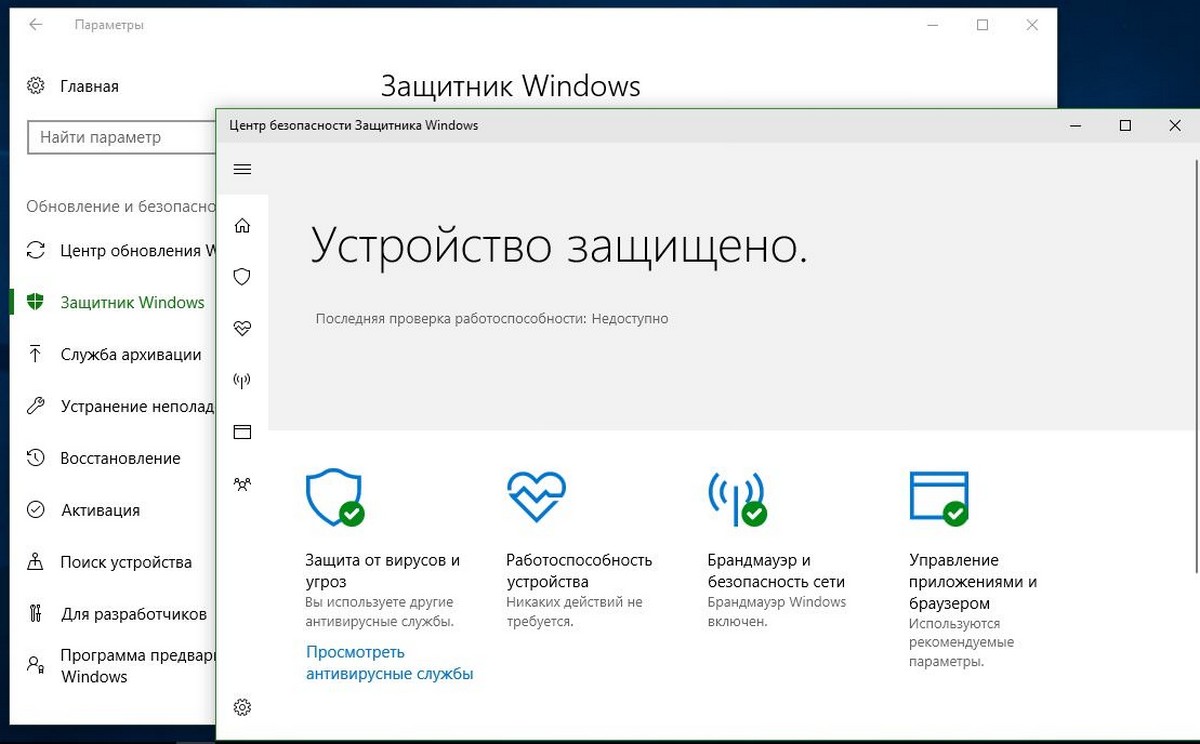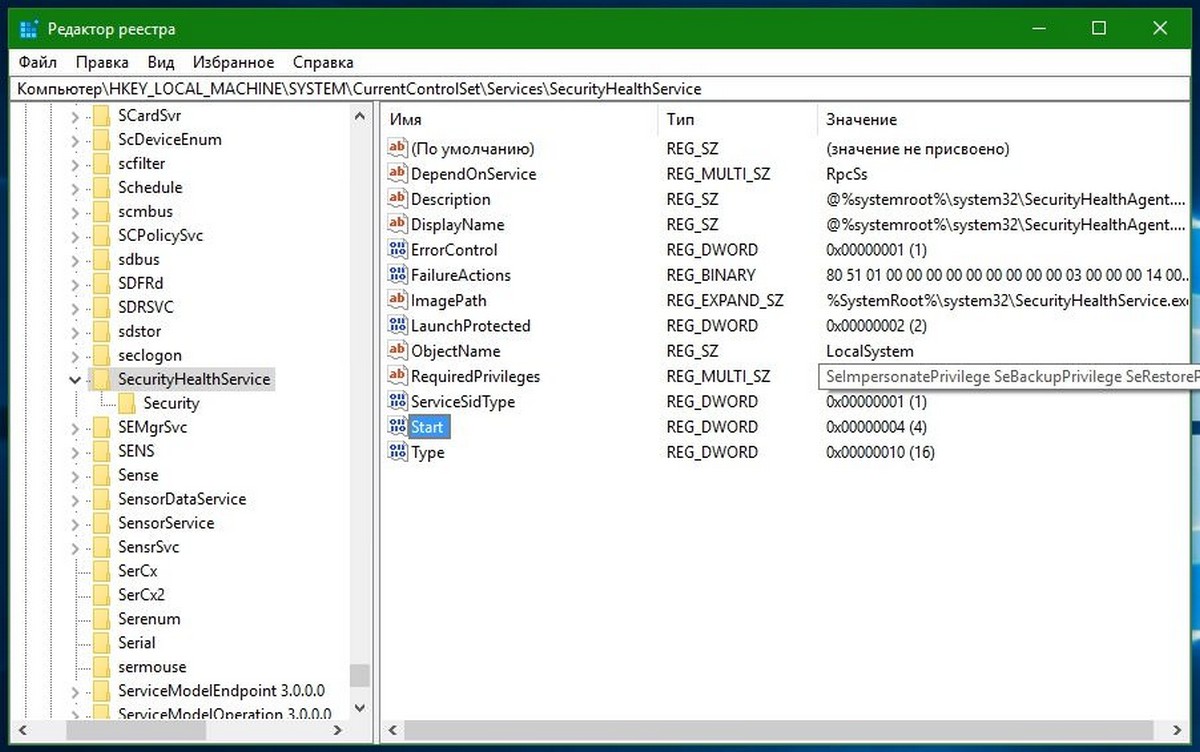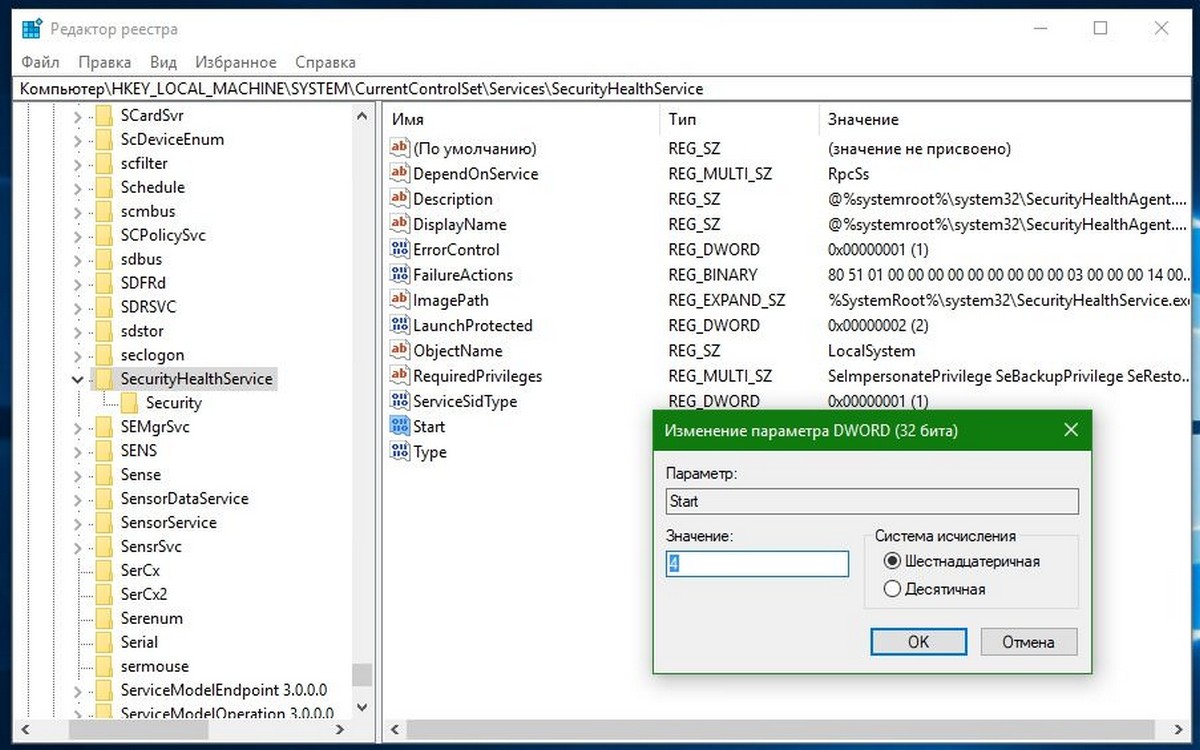Прежде чем выяснить, как отключить центр безопасности защитника Windows 10, необходимо решить – что это такое и зачем требуется выключение.
Функции службы
Начиная с Vista в операционную систему встроено антивирусное программное обеспечение. В первых версиях пользователи отмечали его бесполезность – Defender не боролся с вирусами, зато хорошо отсеивал нелицензионное ПО. Однако к десятке программу уже можно считать полноценным антивирусом.
Центр безопасности защитника Windows 10 (Defender) – это графическая оболочка, которая позволяет включать и настраивать разные параметры. В нем же осуществляется запуск проверки. Его отключение не приводит к выключению самого сервиса, поэтому если вам нужно убрать встроенный антивирус, то перейдите сюда.
Зачем отключать центр безопасности защитника Windows в Windows 10?
Обычно преследуют две цели:
- Перекрытие доступа для других пользователей.
- Экономия ресурсов.
В первом случае вы можете защитить свой ПК от детей, к примеру. Часто любознательные подростки качают игры с непроверенных сервисов, а защитник может блокировать их установку. Поэтому его отключают. Если вы отключите центр безопасности защитника Windows 10, то среднестатистический ребенок не сможет самостоятельно избавиться от защиты.
Это же делают администраторы локальной сети: ограничивают права пользователей и отключают интерфейс управления.
Во втором случае речь идет об экономии оперативной памяти. Обратите внимание в диспетчере задач на сервис Windows Security Health Service. Он потребляет пусть небольшие, но все же ценные на слабых компьютерах ресурсы.
Раньше его можно было отключить, просто сняв задачу, но сейчас разработчики максимально защитили сервис от действий пользователей.
Если вы владелец старой сборки, то можете попробовать действовать таким образом, или отключить в службах. Для этого вызовите строку для ввода команд ([WIN]+[I] и напечатайте services.msc.
В списке отыщите службу, отвечающую за центр обеспечения защиты и дважды по ней кликните.
Если у вас активны выпадающий список и кнопки, то выбирайте «Отключить» и кликайте «Остановить» соответственно: вот как можно выключить центр безопасности защитника Windows 10. Однако в апрельской сборке 1803 это уже недоступно.
Мы нашли два способа, как убрать центр безопасности защитника Windows 10. О них ниже.
Реестр
Это огромная информационная база, в которой хранятся все настройки системы. Его повреждения приведут к потере работоспособности ОС, поэтому будьте осторожны.
Чтобы открыть нужное окно, снова вызывайте строку директив и вводите regedit.
Вам нужно последовательно открывать следующие записи:
Компьютер\HKEY_LOCAL_MACHINE\SYSTEM\CurrentControlSet\Services\SecurityHealthService
В правой части окна вы увидите параметр Start, он отвечает за запуск центра безопасности защитника Windows 10.
Кликайте по нему дважды, чтобы открыть свойства.
Поставьте значение 4, и вы отключите центр безопасности защитника. Но после перезапуска компьютера. Сравните интерфейс параметров безопасности с запущенным и отключенным сервисом.
Управление не активно.
Читайте также: как полностью отключить защитник Wndows 10
Win-updates-disabler
Это специальная утилита, которая позволяет легко и просто отключать и включать компоненты операционной системы. Скачивайте portable-версию здесь.
Вам даже не понадобится ничего устанавливать. Запускайте файл в зависимости от разрядности вашей операционной системы. Отключение и включение параметров осуществляется на вкладках с соответствующими названиями.
После принятия действия обязательно требуется перезагрузка компьютера.
После нее принятые изменения станут действительными, и вы обнаружите, что центр безопасности защитника Windows не открывается полноценно – только урезанный по функционалу вариант.
Ошибки сервиса
Однако иногда происходят ситуации, когда нам необходимо открыть интерфейс, но появляется ошибка. Это может быть связано с обновлениями и ошибками реестра.
Например, было отмечено, что после обновления 1607 до 1703 версии антивирус перестал работать. При этом на компьютере были установлены программы Comodo firewall 10 и Ccleaner. По какому-то странному стечению обстоятельств эти приложения начали конфликтовать с системой безопасности. В таком случае не помогает ни чистка реестра, ни другие действия – только переустановка операционной системы.
Второй причиной, почему не запускается центр безопасности защитника Windows 10 – проблемы с реестром. Дело в том, что большинство тонких настроек мы делаем именно в нем. Неопытный пользователь легко может легко ошибиться и внести неправильное значение. Со временем поток ошибок накапливается и происходит крах системы или ее компонент. В таком случае тоже только одно решение – переустановка с форматирование системного раздела винчестера. Советуем прочитать статью о том, как включить Windows Defender (в Windows 10)
Совет. Прежде чем выполнять какие-либо действия в реестре, создайте его резервную копию. Это делается в меню «Файл», команда «Экспорт».
Рекомендуем давать копии осмысленное имя – дату и обозначение действий.
И в заключение ответим на вопрос, который иногда возникает у неопытных пользователей: как удалить центр безопасности защитника Windows 10. Никак. За работу антивируса отвечают системные файлы. Их удаление 100% приведет к необходимости переустановки всей операционки. Вы можете только отключить функцию, но не удалить ее.
Читайте далее: как установить Виндовс 10
На чтение 3 мин Опубликовано Обновлено
Windows security health service — это служба, которая отвечает за обнаружение и уведомление пользователя о возможных проблемах с безопасностью компьютера под управлением операционной системы Windows. Однако, некоторым пользователям может потребоваться отключить данную службу, если она вызывает какие-либо проблемы или просто не нужна.
Для отключения службы Windows security health service следуйте этим простым шагам:
- Откройте меню «Пуск». Нажмите на кнопку «Пуск» в левом нижнем углу экрана.
- Перейдите в «Параметры». В меню «Пуск» выберите «Настройки», а затем «Система».
- Выберите раздел «Уведомления и действия». В левой части окна «Система» найдите и нажмите на вкладку «Уведомления и действия».
- Отключите службу Windows security health service. В списке доступных служб прокрутите вниз до раздела «Службы системы», найдите и выключите опцию «Windows security health service».
Обратите внимание, что отключение службы Windows security health service может негативно повлиять на безопасность вашей операционной системы. Поэтому рекомендуется отключать эту службу только в случае реальной необходимости и быть готовым к возможным последствиям.
Если вам все же необходимо отключить службу Windows security health service, следуя этим простым шагам вы сможете выполнить это без особых проблем.
Как отключить службу Windows security health service
Чтобы отключить службу Windows security health service, выполните следующие шаги:
- Нажмите правой кнопкой мыши на кнопке «Пуск» в левом нижнем углу экрана и выберите «Панель управления».
- В окне «Панель управления» выберите «Административные инструменты».
- Далее выберите «Службы».
- В окне «Службы» найдите службу «Windows security health service».
- Щелкните правой кнопкой мыши на службе «Windows security health service» и выберите «Свойства».
- В открывшемся окне «Свойства: Windows security health service» выберите вкладку «Общие».
- В разделе «Состояние службы» нажмите на кнопку «Остановить», чтобы временно отключить службу.
- Чтобы полностью отключить службу, выберите в выпадающем меню «С типом запуска» значение «Отключено».
- Нажмите кнопку «Применить» и затем «ОК», чтобы сохранить изменения.
После выполнения указанных выше шагов служба Windows security health service будет отключена на вашем компьютере. Однако, следует учесть, что отключение данной службы может повлиять на безопасность вашей операционной системы, поэтому рекомендуется обеспечить безопасность компьютера другими средствами.
Подробная инструкция с пошаговыми действиями
Отключение службы Windows Security Health Service может быть полезным, если вы предпочитаете использовать стороннее антивирусное программное обеспечение или просто не нуждаетесь в дополнительных функциях безопасности, предоставляемых этой службой. Чтобы отключить службу, выполните следующие действия:
| Шаг | Действие |
| 1 | Нажмите клавиши Win + R, чтобы открыть окно «Выполнить». |
| 2 | Введите команду services.msc и нажмите Enter. Это откроет окно «Услуги». |
| 3 | Прокрутите вниз и найдите службу Windows Security Health Service. |
| 4 | Щелкните правой кнопкой мыши на службе и выберите Свойства из контекстного меню. |
| 5 | В окне «Свойства» выберите вкладку Общие. |
| 6 | В разделе «Состояние службы» нажмите кнопку Остановить. Это остановит службу. |
| 7 | В выпадающем списке «Тип запуска» выберите Отключено. |
| 8 | Нажмите кнопку Применить, а затем OK, чтобы сохранить изменения. |
| 9 | Закройте окно «Услуги». Теперь служба Windows Security Health Service отключена. |
Помните, что отключение службы Windows Security Health Service может повлиять на работу системы и ее защиту. Поэтому, если вы не уверены в своих действиях или возникли проблемы, рекомендуется обратиться к специалисту или вернуть настройки службы в исходное состояние.
Обновленная версия 1703 Windows 10 принесла еще одно изменение в пользовательский интерфейс Windows 10. Появилось новое приложение Центр безопасности защитника Windows. Он был создан, чтобы помочь пользователю контролировать настройки безопасности и конфиденциальности в более понятной форме. Многие пользователи хотели бы его отключить..
Центр безопасности защитника Windows.
Прежде чем продолжить, вот что вам нужно знать. Не путайте Защитник Windows и Центр безопасности защитника Windows. Защитник Windows — это встроенное антивирусное программное обеспечение, которое обеспечивает постоянную защиту от угроз. Приложение Центр безопасности защитника Windows — это всего лишь приборная панель, которая позволяет отслеживать состояние защиты, и может использоваться для настройки различных параметров безопасности, таких как SmartScreen, отображая значок в системном трее. В большинстве случаев и для многих пользователей достаточно отключить Защитник Windows и / или удалить значок приложения Центра безопасности защитника Windows. Если вам этого недостаточно, вот как вы можете его отключить.
Чтобы отключить Центр безопасности защитника Windows, выполните следующие действия.
- Откройте редактор реестра, это позволит вам изменить нужный параметр реестра.
- Перейдите к следующему разделу реестра:
HKEY_LOCAL_MACHINE\SYSTEM\CurrentControlSet\Services\SecurityHealthService
- Справа найдите и измените 32-битный параметр DWORD с именем «Start». Измените его значение с 2 на 4.
Это приведет к отключению службы SecurityHealthService, которая используется Центром безопасности Windows Defender.
- Теперь перезапустите Windows.
Все, вы только что отключили Центр безопасности защитника Windows. Служба также будет отключена.
Теперь вы можете использовать классическое приложение Защитник Windows вместо Центра безопасности.
Чтобы восстановить приложение, снова запустите редактор реестра. Перейдите к разделу
HKEY_LOCAL_MACHINE\SYSTEM\CurrentControlSet\Services\SecurityHealthService
И измените значение «Start» с 4 на 2. Перезагрузите компьютер, чтобы снова включить Центр безопасности защитника Windows.
Все.
Рекомендуем: Как отключить иконку Защитника Windows на панели задач в Windows 10.
Windows 10 предлагает широкий спектр мер безопасности, включая службу Windows Security Health Service. Эта служба отслеживает работу антивирусных программ и фаервола, а также предлагает рекомендации по повышению безопасности компьютера. Однако, есть случаи, когда пользователи хотят отключить эту службу для различных целей. В этой статье мы расскажем, как отключить службу безопасности Windows 10 — Windows Security Health Service.
Прежде чем вы решите отключить службу безопасности Windows 10, важно понять, что это может повлиять на безопасность вашей системы. Windows Security Health Service предоставляет множество полезных функций, которые способствуют обнаружению и предотвращению вредоносных программ и других угроз. Поэтому, отключение службы может сделать ваш компьютер менее защищенным.
Если вы все же решите отключить службу Windows Security Health Service, то есть несколько способов это сделать. Один из способов — использование инструментов администрирования служб. Для этого откройте окно «Задачи» (нажав «Win» + «R»), введите «services.msc» и нажмите «ОК». В открывшемся окне найдите службу «Windows Security Health Service» и дважды кликните на нее. В появившемся окне измените тип запуска на «Отключено» и нажмите «ОК». Теперь служба будет отключена.
Важно заметить, что отключая службу Windows Security Health Service, вы можете снизить уровень защиты вашей системы. Рекомендуется обновлять и использовать антивирусное программное обеспечение для поддержания безопасности вашего компьютера.
Если вы хотите отключить службу временно, вы можете сделать это, выполнив команду «msconfig» в окне «Задачи». В открывшемся окне перейдите на вкладку «Службы» и найдите службу «Windows Security Health Service». Снимите флажок рядом с ней и нажмите «ОК». После перезагрузки компьютера служба будет отключена до следующей перезагрузки.
Но помните, что безопасность вашего компьютера играет важную роль в защите ваших данных и личной информации. Поэтому, прежде чем отключать службу безопасности Windows 10, тщательно взвесьте все за и против и возможно проконсультируйтесь с опытным специалистом.
Содержание
- Что такое служба безопасности Windows 10 — Windows Security Health Service?
- Почему можно захотеть отключить службу безопасности Windows 10
- Влияние службы безопасности на производительность
- Личные предпочтения пользователя
- Способы отключения службы безопасности Windows 10
- Отключение службы через панель управления
- Через редактор реестра
- Отключение через командную строку
- Использование специальных программ
Что такое служба безопасности Windows 10 — Windows Security Health Service?
Служба безопасности Windows 10 — Windows Security Health Service — это важная компонента операционной системы Windows 10, которая отвечает за обеспечение безопасности и защиты компьютера пользователя.
Windows Security Health Service предоставляет множество функций и возможностей для защиты компьютера от вирусов, вредоносного ПО, а также контроля безопасности системы и ее настроек.
Основные функции службы безопасности Windows 10 включают:
- Мониторинг активности антивирусной программы и ее обновлений;
- Предоставление рекомендаций по усилению безопасности операционной системы;
- Контроль за наличием и правильным функционированием брандмауэра Windows;
- Проверка наличия и актуальности обновлений операционной системы;
- Мониторинг безопасности браузера;
- Анализ системы на предмет наличия вредоносного ПО;
- Предоставление отчетов о состоянии безопасности системы и осуществление резервного копирования.
Windows Security Health Service автоматически работает в фоновом режиме и обеспечивает постоянную проверку безопасности системы, а также предупреждает пользователя в случае обнаружения потенциальных угроз или нарушений безопасности.
Важно отметить, что отключение службы безопасности Windows 10 может привести к ухудшению безопасности системы и подвергнуть компьютер риску заражения вредоносными программами или взлома.
В целом, служба безопасности Windows 10 — Windows Security Health Service является важной частью безопасности операционной системы и обеспечивает надежную защиту пользовательского компьютера.
Почему можно захотеть отключить службу безопасности Windows 10
Служба безопасности Windows 10, также известная как Windows Security Health Service, предоставляет несколько функций для обеспечения безопасности вашей операционной системы. Она отслеживает и обновляет антивирусное программное обеспечение, а также предупреждает вас о потенциальных угрозах и вредоносных программных приложениях.
Однако есть несколько причин, по которым пользователи могут захотеть отключить службу безопасности Windows 10:
- Проблемы совместимости: В редких случаях служба безопасности Windows 10 может вызывать конфликты с другими программами или антивирусными приложениями, что может замедлить работу компьютера или вызвать сбои системы.
- Потребление ресурсов компьютера: В некоторых случаях служба безопасности Windows 10 может использовать большое количество ресурсов компьютера, таких как процессор и память, что может негативно сказаться на производительности работы.
- Предпочтение других антивирусных программ: Некоторые пользователи могут предпочитать использовать сторонние антивирусные программы, так как считают их надежнее или более удобными в использовании.
Если вы столкнулись с одной из вышеперечисленных проблем или просто предпочитаете использовать альтернативные методы обеспечения безопасности операционной системы, вы можете решить отключить службу безопасности Windows 10. Однако перед отключением рекомендуется ознакомиться с возможными последствиями и проконсультироваться с компетентными специалистами, чтобы не нарушить безопасность вашей системы.
Влияние службы безопасности на производительность
Служба безопасности Windows 10, также известная как Windows Security Health Service (Сервис безопасности и центра обеспечения безопасности Windows), выполняет важные функции для защиты компьютера от вредоносных программ и угроз безопасности.
Однако, поскольку служба безопасности выполняет постоянные проверки системы и сканирует файлы и приложения на наличие вирусов и вредоносного ПО, она может оказывать влияние на производительность операционной системы.
Возможное влияние службы безопасности на производительность может проявляться в следующих аспектах:
- Замедление работы компьютера: Постоянные проверки системы и сканирование файлов может занимать определенное количество ресурсов компьютера, что может привести к замедлению общей работы системы.
- Потребление ресурсов системы: Служба безопасности может потреблять значительное количество процессорного времени и памяти, что может уменьшить доступные ресурсы для других приложений.
- Задержка работы приложений: Во время сканирования файлов и выполнения других операций безопасности, служба безопасности может задерживать работу отдельных приложений, особенно если они требуют большое количество ресурсов.
Не рекомендуется отключать службу безопасности Windows 10, так как это может привести к увеличению уязвимости системы и повышению риска заражения вредоносными программами. Однако, если вы столкнулись с проблемами производительности и считаете, что служба безопасности является их причиной, вы можете рассмотреть следующие действия:
- Оптимизация настроек службы безопасности: настройте службу безопасности таким образом, чтобы она выполняла только самые важные задачи, уменьшив при этом количество сканирований и проверок.
- Установка и настройка антивирусного программного обеспечения: рекомендуется установить надежное антивирусное программное обеспечение, которое будет выполнять сканирование и проверку файлов и приложений с минимальным влиянием на производительность системы.
- Обновление программного обеспечения и драйверов: регулярное обновление операционной системы и установленных программ может помочь устранить уязвимости и повысить безопасность системы, что, в свою очередь, поможет снизить потребление ресурсов службой безопасности.
Прежде чем принимать решение об отключении службы безопасности Windows 10, необходимо тщательно оценить риски и посоветоваться с профессионалами в области безопасности информационных технологий. Удаление или отключение службы безопасности может привести к серьезным последствиям, таким как потеря данных или компрометация безопасности системы.
Личные предпочтения пользователя
Каждый компьютерный пользователь имеет свои личные предпочтения, когда дело доходит до настроек и функций операционной системы. Одной из таких настроек может быть отключение службы безопасности Windows 10 — Windows Security Health Service.
Windows Security Health Service — это служба, которая обеспечивает безопасность компьютера, мониторит вредоносное ПО, выполняет регулярные проверки безопасности и обновляет антивирусное программное обеспечение.
Однако некоторым пользователям может показаться, что эта служба причиняет больше проблем, чем пользы, и они хотели бы ее отключить. Это может быть связано с повышенным использованием ресурсов компьютера, периодическими предупреждениями, отсутствием необходимости в дополнительной защите или другими причинами.
Если вы хотите отключить службу безопасности Windows 10 — Windows Security Health Service, вот несколько способов, которые можно рассмотреть:
- Используйте Групповую политику. Откройте «Редактор групповой политики» (нажмите Win + R, введите «gpedit.msc» и нажмите Enter), затем перейдите к «Компьютерная конфигурация» -> «Административные шаблоны» -> «Система» -> «Служба безопасности и критические обновления». Откройте «Служба безопасности и критические обновления» и установите параметр «Отключить службу безопасности и критические обновления» в состояние «Включено».
- Отключите службу в службах Windows. Откройте «Утилиту служб Windows» (нажмите Win + R, введите «services.msc» и нажмите Enter), найдите службу «Windows Security Health Service» в списке служб, щелкните правой кнопкой мыши и выберите «Свойства». В окне свойств выберите «Остановить» в разделе «Состояние службы», а затем измените «Тип запуска» на «Отключено».
Помните, что отключение службы безопасности Windows 10 — Windows Security Health Service может повлиять на безопасность вашего компьютера. Прежде чем делать это, убедитесь, что у вас установлено соответствующее антивирусное программное обеспечение и вы следуете лучшим практикам в области интернет-безопасности, чтобы защитить свою систему.
| Способ | Преимущества | Недостатки |
|---|---|---|
| Использование Групповой политики | — Легко настраивается — Применяется ко всем пользователям на компьютере — Можно восстановить настройки по умолчанию |
— Сложновато для новичков — Требуется администраторский доступ |
| Отключение службы в службах Windows | — Простая процедура — Можно выполнить без административных прав — Можно быстро включить службу при необходимости |
— Требует проверки службы и тип запуска — Возможна ошибка при отключении службы |
Способы отключения службы безопасности Windows 10
Служба безопасности Windows 10, также известная как Windows Security Health Service, предназначена для обеспечения безопасности операционной системы и защиты от вредоносных программ. Однако, некоторым пользователям может потребоваться отключить эту службу по разным причинам, например, для оптимизации производительности или решения конфликтов с другими программами.
Вот несколько способов отключения службы безопасности Windows 10:
-
Использование служб
Откройте «Управление компьютером» по пути «Панель управления > Система и безопасность > Административные инструменты > Управление компьютером». Далее перейдите в «Службы и приложения > Службы». В списке найдите службу «Windows Security Health Service», щелкните правой кнопкой мыши и выберите «Свойства». В окне свойств выберите «Отключено» в поле «Тип запуска» и нажмите кнопку «ОК». После этого служба будет отключена и перестанет работать.
-
Использование командной строки
Нажмите клавиши «Win + X» и выберите «Командная строка (администратор)» или «Windows PowerShell (администратор)». Введите следующую команду:
sc config SecurityHealthService start= disabled. Нажмите «Enter» для выполнения команды. Это отключит службу безопасности Windows 10. -
Использование Групповой политики
Откройте «Редактор локальной групповой политики» по пути «Панель управления > Система и безопасность > Административные инструменты > Редактор локальной групповой политики». В левой панели перейдите в «Конфигурация компьютера > Административные шаблоны > Система». В правой панели найдите политику «Включить службу Windows Security Health Service» и дважды щелкните по ней. В открывшемся окне выберите «Отключено» и нажмите «ОК». Служба будет отключена.
Важно отметить, что отключение службы безопасности Windows 10 может снизить уровень защиты операционной системы и повысить риск заражения вредоносными программами. Поэтому рекомендуется отключать службу только в случаях, когда это необходимо и вы понимаете потенциальные риски.
Отключение службы через панель управления
Чтобы отключить службу безопасности Windows 10 — Windows Security Health Service, следуйте указанным ниже шагам:
- Откройте панель управления, нажав правой кнопкой мыши по кнопке «Пуск» и выбрав «Панель управления» в контекстном меню.
- В разделе «Система и безопасность» выберите «Администрирование» и затем «Службы».
- Найдите в списке службу «Windows Security Health Service».
- Щелкните правой кнопкой мыши на службе и выберите «Свойства» в контекстном меню.
- В открывшемся окне «Свойства» выберите вкладку «Общие».
- В поле «Тип запуска» выберите «Отключено».
- Нажмите кнопку «ОК», чтобы сохранить изменения.
Теперь служба безопасности Windows 10 — Windows Security Health Service будет отключена и не будет запускаться автоматически при загрузке операционной системы. Обратите внимание, что отключение этой службы может привести к снижению уровня защиты вашей системы, поэтому будьте осторожны и обратите внимание на другие средства безопасности, которые могут быть установлены на вашем компьютере.
Через редактор реестра
Если вы хотите отключить службу безопасности Windows 10 — Windows Security Health Service, вы можете воспользоваться редактором реестра операционной системы.
Прежде чем продолжить, рекомендуется создать резервную копию реестра, чтобы в случае ошибки можно было восстановить систему.
- Откройте редактор реестра, нажав сочетание клавиш Win + R. Введите команду regedit и нажмите Enter.
- Перейдите к следующему разделу: HKEY_LOCAL_MACHINE\SYSTEM\CurrentControlSet\Services\SecurityHealthService
- В правой панели редактора реестра найдите параметр с именем «Start». Дважды кликните по нему.
- В открывшемся окне измените значение на «4».
- Нажмите «ОК» и закройте редактор реестра.
После выполнения этих шагов служба безопасности Windows 10 — Windows Security Health Service будет отключена. Однако обратите внимание, что это может привести к возникновению проблем со стабильностью и безопасностью вашей операционной системы. Поэтому рекомендуется отключать службу только в крайних случаях и быть готовым к возможным негативным последствиям.
Отключение через командную строку
Другим способом отключить службу безопасности Windows 10 — Windows Security Health Service является использование командной строки. Для этого потребуется выполнить следующие шаги:
- Откройте командную строку от имени администратора. Для этого нажмите клавишу Windows, введите «командная строка», щелкните правой кнопкой мыши на «Командная строка» и выберите «Запуск от имени администратора».
- Введите команду «sc stop wscsvc» и нажмите Enter. Эта команда остановит службу Windows Security Health Service.
- Для отключения службы Windows Security Health Service выполните команду «sc config wscsvc start= disabled» и нажмите Enter. Эта команда изменит настройки службы на «отключено».
После выполнения этих действий служба безопасности Windows 10 — Windows Security Health Service будет отключена.
Использование специальных программ
Если вы не хотите удалять службу безопасности Windows 10 вручную или не хотите использовать групповые политики, можно воспользоваться специальными программами.
Существует несколько программ, которые позволяют управлять службами и процессами в операционной системе Windows. Некоторые из них предоставляют возможность отключать службы безопасности Windows 10.
Одним из таких программ является «Windows 10 Manager» от компании Yamicsoft. Эта программа предоставляет широкий набор инструментов для управления настройками и функциями операционной системы Windows 10.
В «Windows 10 Manager» можно найти инструменты для управления службами, включая возможность отключить службу безопасности Windows 10 — Windows Security Health Service. Это позволит вам полностью отключить или включить службу в один клик.
Другой популярной программой для управления службами и процессами является «Sysinternals Suite» от Microsoft. Она предоставляет множество мощных инструментов для администрирования и настройки операционной системы Windows.
В «Sysinternals Suite» можно найти инструменты для управления службами, например, «Autoruns» и «Process Explorer». С помощью этих инструментов можно отключить службу безопасности Windows 10 — Windows Security Health Service.
Однако, следует помнить, что отключение службы безопасности Windows 10 может представлять определенные риски для безопасности вашей системы. Вам следует быть осторожными и понимать последствия отключения этой службы перед тем, как принять решение об использовании какой-либо программы для отключения службы безопасности Windows 10.
Независимо от выбранной программы, перед использованием ее рекомендуется ознакомиться со всей доступной документацией предоставляемой программой, чтобы правильно использовать ее функциональные возможности.
Windows Security Health Service (WSHS) – служба, встроенная в операционную систему Windows 10, которая отвечает за различные функции безопасности, такие как контроль центра обновлений и антивирусной защиты.
Однако в некоторых случаях пользователи могут решить отключить службу WSHS, чтобы улучшить производительность компьютера или из-за конфликтов с другими приложениями или программным обеспечением.
В этой пошаговой инструкции мы рассмотрим, как отключить службу Windows Security Health Service.
Шаг 1: Откройте меню «Пуск» и выберите «Настройки».
Шаг 2: В открывшемся окне выберите раздел «Система».
Шаг 3: В списке слева выберите «Уведомления и действия».
Шаг 4: Прокрутите страницу вниз и найдите раздел «Защита и безопасность».
Содержание
- Почему нужно отключить службу Windows security health service?
- Негативное влияние на производительность компьютера
- Ограничение функциональности операционной системы
- Как отключить службу Windows security health service
- Шаг 1. Открыть меню «Пуск»
- Шаг 2. Ввести «Управление компьютером» в строке поиска
- Шаг 3. Выбрать «Службы и приложения» в разделе «Администрирование»
Почему нужно отключить службу Windows security health service?
Для многих пользователей отключение службы Windows security health service может показаться удивительным решением. Ведь эта служба предназначена для обеспечения безопасности компьютера и защиты от вредоносных программ. Однако, есть несколько основных причин, почему некоторые пользователи решают отключить эту службу:
1. Ресурсоемкость: Служба Windows security health service может потреблять значительные ресурсы компьютера, особенно на устройствах с низкими характеристиками. Это может сказаться на производительности системы и замедлить работу приложений.
2. Нежелание постоянно получать предупреждения: Slужба Windows security health service отвечает за мониторинг состояния системы и может отправлять предупреждения о возможных угрозах безопасности. Некоторым пользователям это может быть раздражающим или приводить к неконтролируемому росту тревоги.
3. Предпочтение альтернативных программ: Некоторые пользователи предпочитают использовать сторонние антивирусные или защитные программы, которые предлагают больше функций и контроля над системой безопасности, и поэтому решают отключить службу Windows security health service.
Важно отметить, что отключение службы Windows security health service может повлиять на общую безопасность компьютера. Поэтому перед отключением рекомендуется внимательно взвесить все плюсы и минусы и принять осознанное решение.
Негативное влияние на производительность компьютера
Служба Windows Security Health Service может потреблять значительное количество системных ресурсов, таких как центральный процессор (CPU), оперативная память (RAM) и диск. Это может приводить к уменьшению производительности компьютера в целом, особенно при выполнении ресурсоемких задач или при использовании других программ, требующих большого количества ресурсов.
Кроме того, активная работа службы Windows Security Health Service может также приводить к задержкам при запуске системы или приложений. Если служба выполняет проверки на безопасность и обновления в фоновом режиме, это может снижать быстродействие компьютера и увеличивать время, необходимое для загрузки системы и запуска программ.
Все эти факторы могут привести к неприятным последствиям, включая замедление работы компьютера, снижение отзывчивости системы и увеличение времени выполнения задач. Поэтому, если вы обнаружили негативное влияние на производительность компьютера, вы можете рассмотреть возможность отключения службы Windows Security Health Service.
Ограничение функциональности операционной системы
Отключение службы Windows Security Health Service может привести к ограничению функциональности операционной системы. Эта служба отвечает за мониторинг состояния безопасности системы, проверку наличия антивирусного программного обеспечения и других защитных мер.
Отключение Windows Security Health Service может привести к следующим ограничениям:
- Отсутствие мониторинга состояния безопасности компьютера. Без этой службы вы не получите предупреждения о возможных угрозах и нарушениях безопасности.
- Потеря возможности проверки на наличие актуального антивирусного программного обеспечения. Это может привести к уязвимостям в системе и увеличить риск заражения вредоносными программами.
- Отсутствие оповещений о необходимости обновления операционной системы. Без службы Windows Security Health Service вы не будете получать предупреждений о доступных обновлениях и исправлениях для вашей системы.
- Ограничение возможности установки некоторого программного обеспечения. Некоторые приложения и программы требуют наличия службы Windows Security Health Service для корректной установки и работы.
Важно понимать, что отключение службы Windows Security Health Service может повлиять на безопасность и функциональность вашей операционной системы. Поэтому перед отключением этой службы рекомендуется внимательно оценить возможные последствия и обеспечить альтернативные меры безопасности.
Как отключить службу Windows security health service
Вот пошаговая инструкция по отключению службы Windows Security Health Service:
- Откройте «Диспетчер задач», нажав комбинацию клавиш «Ctrl + Shift + Esc».
- Перейдите на вкладку «Службы».
- Найдите в списке «Windows Security Health Service».
- Щелкните правой кнопкой мыши на службе и выберите «Свойства».
- В открывшемся окне выберите вкладку «Общее».
- В разделе «Состояние службы» нажмите кнопку «Остановить» и выберите «Отключено» из выпадающего меню.
- Нажмите «Применить» и «ОК», чтобы сохранить изменения.
После выполнения этих шагов служба Windows Security Health Service будет отключена. Однако, имейте в виду, что отключение этой службы может увеличить уязвимость вашей операционной системы, поэтому будьте осторожны и активируйте ее при необходимости.
Шаг 1. Открыть меню «Пуск»
Для отключения службы Windows Security Health Service необходимо открыть меню «Пуск», чтобы получить доступ к настройкам системы.
- Кликните на кнопку «Пуск» в левом нижнем углу экрана. Обычно она находится в районе логотипа Windows.
- Появится меню «Пуск», в котором можно найти различные приложения и настройки операционной системы.
При необходимости вы можете использовать комбинацию клавиш Win+X на клавиатуре для открытия контекстного меню «Пуск».
Шаг 2. Ввести «Управление компьютером» в строке поиска
Откройте меню «Пуск», находящееся в левом нижнем углу экрана. В строке поиска, которая находится внизу меню «Пуск», введите словосочетание «Управление компьютером» и нажмите клавишу «Enter» на клавиатуре.
Шаг 3. Выбрать «Службы и приложения» в разделе «Администрирование»
После того как вы открыли «Панель управления», найдите раздел «Администрирование». Обычно он находится в нижней части окна «Панель управления».
В разделе «Администрирование» вы увидите различные категории. Найдите и щелкните на «Службы и приложения».
«Службы и приложения» содержит различные инструменты и службы, которые можно настроить и управлять. Здесь вы сможете найти и отключить «Windows security health service».
Щелкните на «Службы и приложения», чтобы продолжить к следующему шагу.